Az egyéni keresőmotorok felvétele a Google Chrome-ba
Google Chrome Google / / March 18, 2020
Alapértelmezés szerint, amikor keresést végez a Chrome Omnibarban, alapértelmezés szerint a Google használja. Ha egy adott webhelyen szeretne keresni, a Chrome megkönnyíti a saját egyéni webhelyek hozzáadását a kereséshez.
Alapértelmezés szerint, amikor bármilyen keresést beír a Chrome címsorba, alapértelmezés szerint a Google használja. Ha keresni szeretne egy adott webhelyen, akkor keresse meg azt, majd végezze el a keresési lekérdezést. A Chrome-ban webhelyeket adhat hozzá egyéni keresőmotorokként, hogy megkönnyítsék, a következőképpen állíthatja be.
Indítsa el a Chrome-ot, kattintson a csavarkulcs ikonra, majd kattintson a Beállítások elemre.
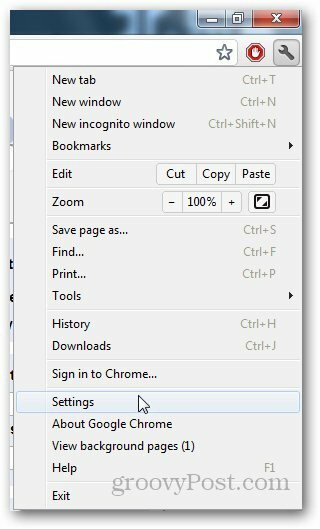
A Keresés alatt kattintson a Keresőmotorok kezelése elemre.
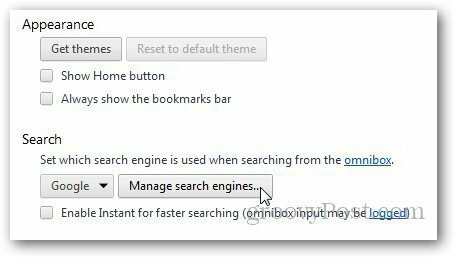
Itt látni fogják az egyéni keresőmotorokhoz hozzáadott webhelyeket.
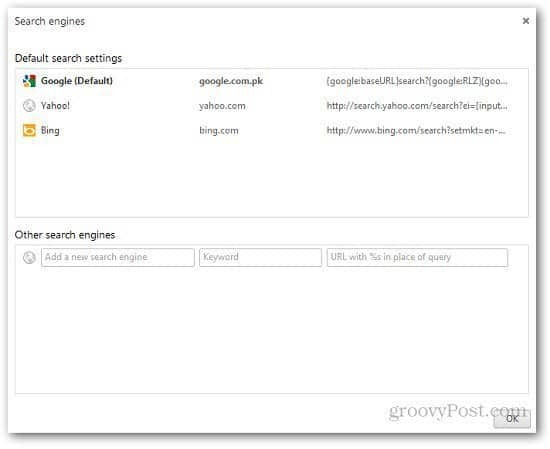
Az egyéni keresőmotor hozzáadása egyszerű. Az Egyéb keresőmotorok mezőbe írja be a keresőmotor nevét, kulcsszóját (ezt a címsorban történő kereséshez használják) és a weboldal keresési URL-jét.
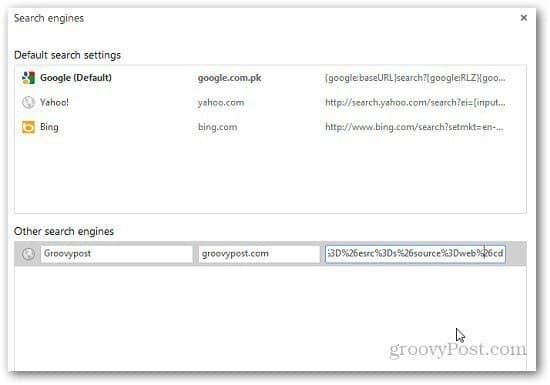
Az egyéni keresőmotorokhoz hozzáadni kívánt weboldal keresési URL-jének megkereséséhez nyissa meg az adott webhelyet, és keressen bármilyen kulcsszót. Ezután másolja az URL-t, és cserélje ki a keresési kulcsszót a „
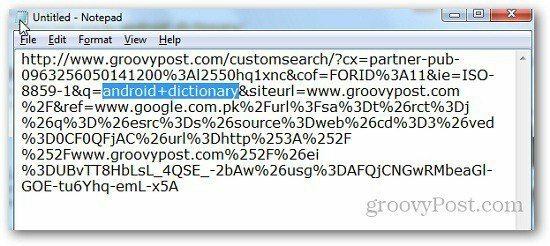
Az újonnan hozzáadott keresőmotoron történő kereséshez írja be a kulcsszót, majd egy szóközt, és megjelenik az egyéni keresőmotor ikonja. Írja be a keresendő kulcsszavakat, és nyomja meg az Enter billentyűt.
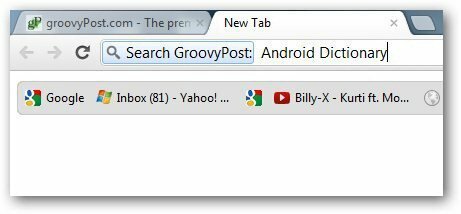
Ha alapértelmezettvé szeretné tenni az egyéni keresőmotort, lépjen ismét a Keresőmotorok kezelése elemre, és vigye az egérmutatót a keresőmotor fölé. Megjelenik egy új Alapértelmezés létrehozása gomb, kattintson rá, és kész.




